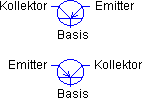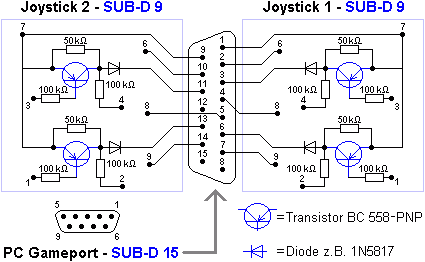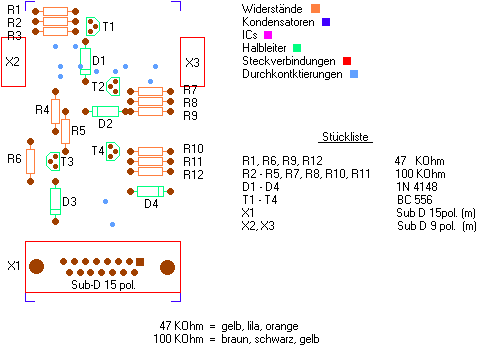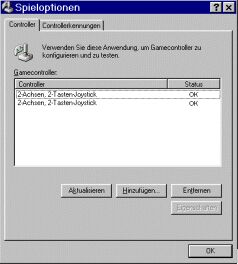|
Bauanleitung für Joystickadapter |
Wer einen Emulator von einem 8-Bit Homecomputer auf dem PC betreibt,
um
alte Spielklassiker laufen zu lassen, wird schnell feststellen, dass es mit den
heutigen, analogen Joysticks nicht so recht Spaß machen will. Bei den alten
digitalen Joysticks hatte man den Punkt bei dem der Mikroschalter oder der
Federblechschalter Kontakt gab, also die Bewegung auf dem Bildschirm eingeleitet
wurde schnell raus. Bei den Analogen, die auch nicht für solche Fälle gebaut
wurden ist dies, wesentlich schwieriger. Wer Glück hat, kann sich noch stolzer
Besitzer eines alten Digital-PC-Joysticks nennen, mit dem tauchen die Probleme
nicht auf. Gleiches gilt auch für Gamepads, die auch meistens digital oder eine
Kombination aus digital und analog sind. Wenn diese auch noch 6 oder mehr
Knöpfe besitzen, sind sie ideal für die Emulation von Spielkonsolen wie
SuperNintendo, Sega Megadrive und dergleichen. Für Homecomputer bei denen ein
normaler Joystick mit 1 oder 2 Feuerknöpfen zur Standardausrüstung gehörte ist
ein Gamepad nicht so toll, geht aber auch. Die beste Lösung ist immer noch
einen Original-Joystick wie z.B. einen Quickshot zu verwenden. Leider ist es nicht
so ohne Weiteres möglich so einen Joystick an einen modernen PC anzuschließen.
Es gab zu Anfang der PC-Zeit I/O-Karten die solche Joysticks mit SUB-D Anschluss
unterstützten, allerdings braucht man viel Glück um so eine Karte
aufzutreiben.
Wem diese Schaltung zu aufwendig ist und sowieso
nur vorhat einen Joystick zu betreiben, der sollte mal hier
gucken.
Hier möchte ich einmal zeigen wie man sich einen Adapter, selbst und
kostengünstig bastelt, mit dem es möglich ist die alten Joysticks mit dem
Gameport-Anschluss von modernen PC's zu verbinden.
diese Seite beinhaltet:
Bau der Schaltung
Es ist nicht schwer, den Adapter selbst zu bauen auch wenn er im ersten
Augenblick kompliziert aussieht. Alles was Du brauchst ist ein
Lötkolben und die Dinge die nachstehend aufgeführt sind. Die Teile kannst du in
einem Elektronikgeschäft oder Versand besorgen, wie z.B. bei Conrad Electronic
- http://www.conrad.de.
- 1x SUB-D-Stecker 15pol (männlich,
für PC Game-Port)
- 2x SUB-D-Stecker 9pol (männlich, Joystickanschluss)
- 3x Kabeltülle für das SUB-D Gehäuse
- 1x Steckergehäuse für 15pol SUB-D-Stecker
- 2x Steckergehäuse für 9pol SUB-D-Stecker
- 4x Transistor BC 558 PNP (A,B oder C,
egal)
- 4x Dioden 1N5817 (oder vergl. z.B.
1N4148)
- 8x Widerstände 100 kΩ
- 4x Widerstände 50 kΩ, (z.B. zwei
100'er parallel, oder einfach ein 47 kΩ)
- 1 x Kabel mit min. 12 Adern. Ich habe mich, bei Conrad für eine 12 adrige
Datenleitung, ungeschirmt
entschieden.
Das Zusammentütteln :
Um sich einen gewissen Überblick zu bewahren und um zu vermeiden das es einen
Kurzschluss gibt solltest Du die Teile auf einer Bastelplatine auflöten und
dann die entsprechenden Verbindungen auf der Unterseite herstellen.
Woran erkenne ich die Einbaulage des Transistors?
Der Transistor BC 558 hat eine runde Bauform, er sieht aus wie eine Tonne (
ca. 5 x 8 mm ) die auf einer Seite abgeflacht ist. Jeder Transistor hat 3
Lötpins (Beinchen) die mit Basis, Kollektor und Emitter bezeichnet werden. Wenn
Du Dir den Transistor von unten anguckst, die flache Seite zu Dir hinzeigt, ist links der Emitter, in der Mitte die Basis
und rechts der Kollektor.
|
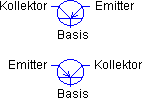
|
Auf dem Papier sieht es wie folgt aus: Am Emitteranschluss
befindet sich immer ein Pfeil. Wenn der Pfeil nach außen Zeigt, ist es ein
NPN-Transistor, zeigt er nach innen, wie bei unserem Joystickadapter so ist es ein
PNP-Transistor. Der Kollektor (ohne Pfeil) ist auf dem Parier neben dem
Emitter, Wenn man sich die beiden Anschlüsse als Flüsse betrachtet die
zusammenfließen so würden sie gemeinsam in die Basis fließen. Denn die Basis ist in der Mitte,
gegenüber von Kollektor und Emitter. (endet in der Darstellung an einer senkrechten Linie).
|
Woran erkenne
ich die Einbaulage der Diode?
|

|
Ein Bild sagt mehr als tausend Worte. Jede Diode besitzt auf
einer Seite ein umlaufenden Strich, an diesem kann man die Lage
erkennen. |
Bildliche Darstellung
|
. |
|
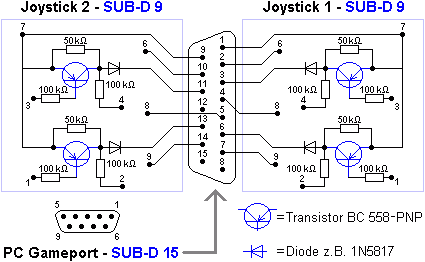 |
|
|
Zu dem hier abgebildeten
Schaltplan gibt es auch ein Platinenlayout (Autotrax Format). Hier
 downloaden. Näheres zu Autotrax und Download findest du auf der Hardware-Hauptseite.
downloaden. Näheres zu Autotrax und Download findest du auf der Hardware-Hauptseite. |
|
. |
Platinenbestückung
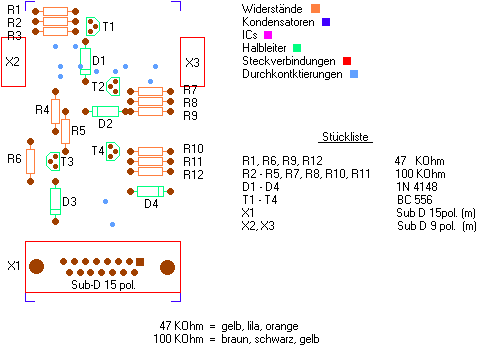
Zuerst sollte man die Durchkontaktierungen herstellen (12 Stk.). Dafür steckt
man am einfachsten in jedes Loch das durchkontaktiert werden soll einen Widerstand. Die Platine liegt dabei mit einer Seite auf z.B einem dünnen Holzbrett (5mm). Die Widerstandsbeinchen gucken demnach etwa 5mm auf der Unterseite heraus. Nun verlötet
man die Beinchen auf der Oberseite der Platine. Danach werden die Widerstände an dem Lötpunkt abgeschnitten. Platine umdrehen und das ganze auf der Unterseite noch einmal machen. Als nächstes
werden die Widerstände eingelötet. Danach die Dioden. Jetzt von unten und auch von oben verlöten! Der schwarze Strich auf der Diode ist die Kathode und
muss mit dem Strich auf dem Bestückungsplan übereinstimmen. Nun kommen die Transistoren dran.
Diese sollten nicht zu tief eingesetzt werden, da sie auch von oben noch verlötet werden müssen.
Von unten und auch von oben verlöten. Jetzt kommt der 15pol SUB-D-Stecker dran. Es ist ein wenig Fummelei, alle 15 Beinchen in die Löcher zu bekommen, aber es wird schon klappen. Er wird an 5 Stellen, da wo die Lötaugen mit Leiterbahnen verbunden
sind verlötet, auch von oben. Zum Schluss kommen die 9pol SUB-D-Stecker dran. Sie werden einfach seitlich auf die Platine gesteckt. Auf der Platine sind die Stellen mit Joy 1 und Joy 2 bezeichnet. Einfach 5 mal von oben und 4 mal von unten verlöten, fertig.
Die Oberseite der Platine ist daran zu erkennen, dass "Joy 1" und "Joy 2" drauf steht. Auf der Unterseite steht "www.emuecke.de"
Installation
unter Windows:
Unter Windows 95/98 und Millennium
ist die Installation sehr einfach und unproblematisch. Die 64er Steuerknüppel
müssen zur Installation nicht am Adapter angeschlossen sein. Über
Start-Einstellungen-Systemsteuerung-Spieloptionen gelangt man zum neben
abgebildeten Fenster. Dort klickt man auf Hinzufügen und wählt dann aus
der folgenden Liste den ersten Joystick aus, dieser sollte ein 2-Achsen
2-Tasten-Joystick sein. Dabei ist darauf zu achten, dass in der Spalte
Status ein OK erscheint. Wenn nicht, dann guck mal hier
nach. Weil das ganze so schön war, machen wir es gleich noch mal, denn
wir hätten ja gerne zwei Joysticks. Im Prinzip war es das schon,
allerdings wäre es ganz sinnvoll wenn man die beiden Joysticks vorher kalibriert.
Dazu klickt man auf den Button Eigenschaften, dann auf Kalibrieren und
folgt den Anweisungen auf dem Bildschirm. Wenn man nur einen Joystick zur
Hand hat, möchte aber beide Ports einstellen, so kann man problemlos den
Joystick umstecken und die Prozedur mit dem zweiten Joystickport
erledigen. Wenn man einmal einen digitalen Joystick kalibriert hat, so
kann man anschließend jeden anderen einstöpseln ohne dass es zu Abweichungen
kommt.
Unter Windows NT/2000 und XP sieht die Sache allerdings recht mies aus,
denn keines der Betriebsysteme unterstützt von Haus aus zwei Joysticks am
gleichen Port. Bei Windows NT und 2000 ist dies erst überhaupt nicht
vorgesehen und beim XP ist der Treiber fehlerhaft, so dass hier eine
Installation beider Joysticks zugleich nicht möglich ist. Allerdings kann
man unter XP einen 4-Achsen 4-Tasten-Joystick auswählen, der zumindest
von dem CCS64-Emulator als zwei getrennte Joysticks anerkannt wird.
VICE macht bei dieser Mogelpackung jedoch nicht mit. Leider konnte ich
bislang auch noch keinen Patch oder der gleichen ausfindig machen der die
bekannten Fehler fixt. Bis es eine Lösung des Problems für NT und
2000 gibt, kann man halt nur einen Joystick pro Adapter benutzen :-( aber
immer noch besser als keinen :-) |
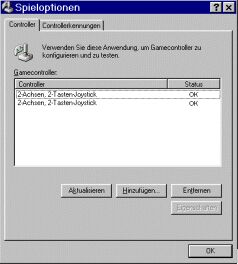
|
Installation
unter DOS:
Unter DOS kann der
Joystickadapter nicht installiert werden, entweder die Emulationssoftware
erkennt den bzw. die Joysticks oder nicht. Der Emulator VICE kommt jedenfalls problemlos
mit dem Teil zurecht. Eine Verwendung von einem USB-Gamecontroller ist unter DOS
jedoch nicht möglich.
Testen
der Schaltung:
Wenn die Schaltung
nicht ordnungsgemäß aufgebaut ist, dann kann es unter Umständen vorkommen,
das Windows den Joystickadapter erst gar nicht erkennt und die Meldung
"nicht verbinden" ausgibt. Von daher ist es nicht möglich, anhand der
Windowsmeldung herauszufinden, auf welcher Achse der Fehler liegen
könnte. Aber was Windows nicht gebacken bekommt, kann man mit dem Mini-Tool
Joytest  erledigen. Joytest ist ein kleines aber sehr hilfreiches DOS-Programm (läuft
auch unter Windows, aber nicht 2000/XP), dass den Joystickport ausliest, ohne
sich aus der Ruhe bringen zu lassen. Nach dem Start beginnt Joytest gleich mit
dem Auslesen des Gameport. Das Programm unterstützt die Überwachung von zwei
Joysticks (was wir auch benötigen). Der Wert für eine nicht betätigte Achse
sollte ca. 80 - 90 betragen. Der linke und obere Anschlag ca. 4-10 und der
rechte und untere über 160, um einen problemlosen Betrieb zu gewährleisten.
Sollten die Werte nicht erreicht werden, so muss der Widerstand 50kΩ etwas
verändert werden. Dabei
verhält sich der Wert fast analog zum Widerstand. Also habe ich z.B. einen
Ausgabe die doppelt so hoch wäre (180), so muss der Widerstand halbiert werden
(25kΩ). Aber diese Anpassung war bei mir bislang nicht nötig.
erledigen. Joytest ist ein kleines aber sehr hilfreiches DOS-Programm (läuft
auch unter Windows, aber nicht 2000/XP), dass den Joystickport ausliest, ohne
sich aus der Ruhe bringen zu lassen. Nach dem Start beginnt Joytest gleich mit
dem Auslesen des Gameport. Das Programm unterstützt die Überwachung von zwei
Joysticks (was wir auch benötigen). Der Wert für eine nicht betätigte Achse
sollte ca. 80 - 90 betragen. Der linke und obere Anschlag ca. 4-10 und der
rechte und untere über 160, um einen problemlosen Betrieb zu gewährleisten.
Sollten die Werte nicht erreicht werden, so muss der Widerstand 50kΩ etwas
verändert werden. Dabei
verhält sich der Wert fast analog zum Widerstand. Also habe ich z.B. einen
Ausgabe die doppelt so hoch wäre (180), so muss der Widerstand halbiert werden
(25kΩ). Aber diese Anpassung war bei mir bislang nicht nötig.
"Die Option Drucken funktioniert erst ab Netscape V4.0 bzw. I-Explorer 5.0 !"
I
Hardware-Hauptseite I
Startseite I
|